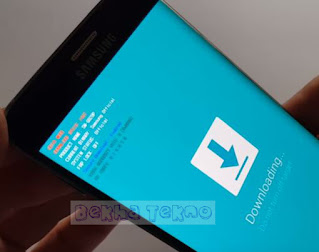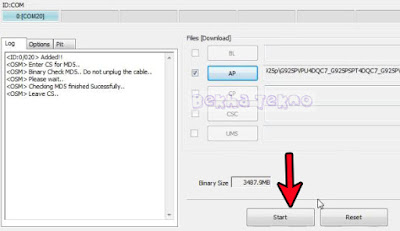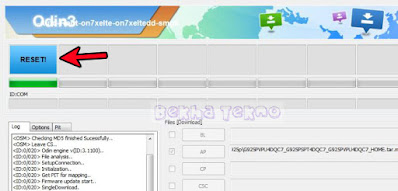Cara Flash Samsung S6 Edge All Tipe Di Jamin Berhasil 100%
Cara Flash Samsung S6 Edge All Tipe - Ada kalanya sebuah ponsel android yang kita miliki suatu saat pasti mengalami yang namanya kerusakan pada sistem.
Misalnya saja pada ponsel android Samsung S6 Edge dengan tipe serial SM-G925P milik teman saya sendiri yang mengalami kerusakan pada sistem androidnya.
Awal cerita ponsel android samsung S6 Edge SM-G925P milik teman saya tersebut merupakan hasil dari membeli bekas ponsel Samsung S6 Edge melalui media sosial.
Dan di karenakan Samsung S6 Edge SM-G925P tersebut sudah agak lelet karena banyaknya file pada memory internal samsung S6 Edge tersebut sudah sangat penuh, maka si user berpikiran untuk reset ulang ke mode pabrik.
Setelah soft reset ponsel samsung S6 Edge SM-G925P selesai, yang terjadi adalah Samsung S6 Edge tersebut tidak dapat masuk ke menu seperti biasanya. Samsung S6 Edge SM-G925P mengalami restart sebelum masuk ke menu home.
Meskipun sudah mencoba untuk melakukan hard reset tiga jari, tetap saja ponsel Samsung S6 Edge SM-G925P tersebut selalu restart sampai baterai ponsel habis.
Baca juga: Cara Download Dan Instal PixelLab Mod Apk Pro V3 Full Font Dan New Sticker | No Iklan!
Cara Flash Samsung S6 Edge SM-G925P Via Odin
Dengan kerusakan seperti di atas yaitu ponsel selalu restart dan tidak bisa masuk ke mode menu android samsung, maka jalan terakhir adalah dengan cara flashing.
Permasalah ponsel android Samsung yang harus di perbaiki dengan cara flashing sebenarnya bukan hanya ponsel android mengalami restart terus menerus saja, melainkan dapat juga ponsel mengalami kerusakan seperti pada daftar di bawah ini:
Samsung S6 Edge Lupa Pola Kunci
Samsung S6 Edge Lupa Sandi
Samsung S6 Edge Mengalami Hang
Samsung S6 Edge Aplikasi Crash
Samsung S6 Edge Hang
Samsung S6 Edge Force Close
Samsung S6 Edge Sering Restart Sendiri
Samsung S6 Edge Lelet
Samsung S6 Edge Bootloop
Samsung S6 Edge Mentok Di Logo
Samsung S6 Edge Restart Sendiri
Samsung S6 Edge Gagal Root
Samsung S6 Edge Frp account google
Samsung S6 Edge Mati sendiri
Dan kerusakan kerusakan kerusakan lainnya yang tidak dapat admin sebutkan selain masalah di atas.
Untuk kerusakan yang tidak dapat di lakukan dengan cara flashing adalah Samsung S6 Edge mengalami mati total atau Hardbrick, yaitu ketika ponsel terdapat kerusakan pada Hardware.
Dan untuk memperbaiki masalah SamsungS6 Edge yang Hardbrick di karenakan suatu komponen short atau rusak dapat anda perbaiki dengan cara mengganti komponen tersebut.
Sekarang mari kita mulai saja langkah langkah cara flashing pada ponsel Samsung S6 Edge dengan tipe serial seperti SM-G925V SM-G925f SM-G925i SM-G925p SM-G925t dengan menggunakan tool Odin terbaru.
Bahan Bahan:
1. Download dahulu Aplikasi Odin terbaru dan juga driver untuk samsung kemudian instal driver terlebih dahulu hingga selesai. Untuk aplikasi Odin tidak perlu anda instal.
2. Jika sudah download Firmware Samsung S6 Edge sesuai dengan masing masing tipe Samsung S6 Edge milik anda. Lalu ekstrak file Firmware Samsung S6 Edge bila masih dalam format file Rar.
3. Langkah selanjutnya matikan ponsel Samsung S6 Edge jika masih dalam keadaan hidup. Setelah itu masuk ke mode download Odin dengan cara tekan tombol Vol Bawah, Home dan tombol Power lalu tekan tombol Vol Atas untuk konfirmasi masuk ke Mode Download.
4. Kemudian anda buka aplikasi Odin yang sudah anda ekstraks sebelumnya dengan cara klik kanan pada mouse lalu pilih Run as administrator.
5. Koneksikan Samsung S6 Edge SM-G925p tadi dengan menggunakan kabel data USB yang bagus. Selanjutnya pastikan pada aplikasi Odin sudah terdeteksi adanya ID:COM di tab kiri atas aplikasi Odin tadi.
6. Masih di aplikasi Odin, kemudian anda klik pada menu AP lalu arahkan ke folder firmware Samsung S6 Edge anda. Tunggu beberapa saat kemudian untuk memasukkan file Firmware ke Odin.
7. Jika Firmware sudah terkoneksi dengan aplikasi Odin, sekarang klik pada Start di aplikasi Odin tadi lalu tunggu proses flashing selesai dengan sendirinya.
8. Proses flashing akan berjalan dalam beberapa menit saja dan jika sudah muncul notifikasi Reset atau Pass pada Odin, anda dapat mencabut ponsel dari PC atau Laptop yang sedang anda gunakan saat ini.
9. Done.
Baca juga: Cara Flashing Samsung A20 SM-A205F Via Odin Menggunakan Firmware Full Repair Android 9.0 Pie
Sesudah ponsel android Samsung S6 Edge SM-G925p anda sudah selesai di flashing, Samsung S6 Edge akan memulai booting cukup lama dari biasanya. Jika sudah silahkan anda ikuti dan setujui saja wizard penggunaan ponsel sampai selesai.
Demikian tadi artikel tentang Cara Flash Samsung S6 Edge (SM-G925V SM-G925f SM-G925i SM-G925p SM-G925t) Via Odin Terbaru yang dapat saya sampaikan pada kesempatan kali ini dan semoga bermanfaat, terima kasih.
Awal cerita ponsel android samsung S6 Edge SM-G925P milik teman saya tersebut merupakan hasil dari membeli bekas ponsel Samsung S6 Edge melalui media sosial.
Dan di karenakan Samsung S6 Edge SM-G925P tersebut sudah agak lelet karena banyaknya file pada memory internal samsung S6 Edge tersebut sudah sangat penuh, maka si user berpikiran untuk reset ulang ke mode pabrik.
Setelah soft reset ponsel samsung S6 Edge SM-G925P selesai, yang terjadi adalah Samsung S6 Edge tersebut tidak dapat masuk ke menu seperti biasanya. Samsung S6 Edge SM-G925P mengalami restart sebelum masuk ke menu home.
Meskipun sudah mencoba untuk melakukan hard reset tiga jari, tetap saja ponsel Samsung S6 Edge SM-G925P tersebut selalu restart sampai baterai ponsel habis.
Baca juga: Cara Download Dan Instal PixelLab Mod Apk Pro V3 Full Font Dan New Sticker | No Iklan!
Cara Flash Samsung S6 Edge SM-G925P Via Odin
Dengan kerusakan seperti di atas yaitu ponsel selalu restart dan tidak bisa masuk ke mode menu android samsung, maka jalan terakhir adalah dengan cara flashing.
Permasalah ponsel android Samsung yang harus di perbaiki dengan cara flashing sebenarnya bukan hanya ponsel android mengalami restart terus menerus saja, melainkan dapat juga ponsel mengalami kerusakan seperti pada daftar di bawah ini:
Samsung S6 Edge Lupa Pola Kunci
Samsung S6 Edge Lupa Sandi
Samsung S6 Edge Mengalami Hang
Samsung S6 Edge Aplikasi Crash
Samsung S6 Edge Hang
Samsung S6 Edge Force Close
Samsung S6 Edge Sering Restart Sendiri
Samsung S6 Edge Lelet
Samsung S6 Edge Bootloop
Samsung S6 Edge Mentok Di Logo
Samsung S6 Edge Restart Sendiri
Samsung S6 Edge Gagal Root
Samsung S6 Edge Frp account google
Samsung S6 Edge Mati sendiri
Dan kerusakan kerusakan kerusakan lainnya yang tidak dapat admin sebutkan selain masalah di atas.
Untuk kerusakan yang tidak dapat di lakukan dengan cara flashing adalah Samsung S6 Edge mengalami mati total atau Hardbrick, yaitu ketika ponsel terdapat kerusakan pada Hardware.
Dan untuk memperbaiki masalah SamsungS6 Edge yang Hardbrick di karenakan suatu komponen short atau rusak dapat anda perbaiki dengan cara mengganti komponen tersebut.
Sekarang mari kita mulai saja langkah langkah cara flashing pada ponsel Samsung S6 Edge dengan tipe serial seperti SM-G925V SM-G925f SM-G925i SM-G925p SM-G925t dengan menggunakan tool Odin terbaru.
Bahan Bahan:
- Download aplikasi Odin3 di sini ►Download
- Driver untuk Samsung S6 Edge ►Download
1. Download dahulu Aplikasi Odin terbaru dan juga driver untuk samsung kemudian instal driver terlebih dahulu hingga selesai. Untuk aplikasi Odin tidak perlu anda instal.
2. Jika sudah download Firmware Samsung S6 Edge sesuai dengan masing masing tipe Samsung S6 Edge milik anda. Lalu ekstrak file Firmware Samsung S6 Edge bila masih dalam format file Rar.
3. Langkah selanjutnya matikan ponsel Samsung S6 Edge jika masih dalam keadaan hidup. Setelah itu masuk ke mode download Odin dengan cara tekan tombol Vol Bawah, Home dan tombol Power lalu tekan tombol Vol Atas untuk konfirmasi masuk ke Mode Download.
4. Kemudian anda buka aplikasi Odin yang sudah anda ekstraks sebelumnya dengan cara klik kanan pada mouse lalu pilih Run as administrator.
5. Koneksikan Samsung S6 Edge SM-G925p tadi dengan menggunakan kabel data USB yang bagus. Selanjutnya pastikan pada aplikasi Odin sudah terdeteksi adanya ID:COM di tab kiri atas aplikasi Odin tadi.
6. Masih di aplikasi Odin, kemudian anda klik pada menu AP lalu arahkan ke folder firmware Samsung S6 Edge anda. Tunggu beberapa saat kemudian untuk memasukkan file Firmware ke Odin.
7. Jika Firmware sudah terkoneksi dengan aplikasi Odin, sekarang klik pada Start di aplikasi Odin tadi lalu tunggu proses flashing selesai dengan sendirinya.
8. Proses flashing akan berjalan dalam beberapa menit saja dan jika sudah muncul notifikasi Reset atau Pass pada Odin, anda dapat mencabut ponsel dari PC atau Laptop yang sedang anda gunakan saat ini.
9. Done.
Baca juga: Cara Flashing Samsung A20 SM-A205F Via Odin Menggunakan Firmware Full Repair Android 9.0 Pie
Sesudah ponsel android Samsung S6 Edge SM-G925p anda sudah selesai di flashing, Samsung S6 Edge akan memulai booting cukup lama dari biasanya. Jika sudah silahkan anda ikuti dan setujui saja wizard penggunaan ponsel sampai selesai.
Demikian tadi artikel tentang Cara Flash Samsung S6 Edge (SM-G925V SM-G925f SM-G925i SM-G925p SM-G925t) Via Odin Terbaru yang dapat saya sampaikan pada kesempatan kali ini dan semoga bermanfaat, terima kasih.